Asus N55SF User's Manual for Japanese Edition - Page 86
Windows®7, DVDを使用する
 |
View all Asus N55SF manuals
Add to My Manuals
Save this manual to your list of manuals |
Page 86 highlights
ASUS http://www.asus.co.jp/) 「手順3」で「Japanese Windows Windows®7 DVD DVD 1 AI Recovery Burner 2 空のDVD START 3 DVD 「AI Recovery Burner DVD Windows HDD DVD DVD DVD DVD ASUS AI Recovery Burner DVDではなくISO ISO DVD 86
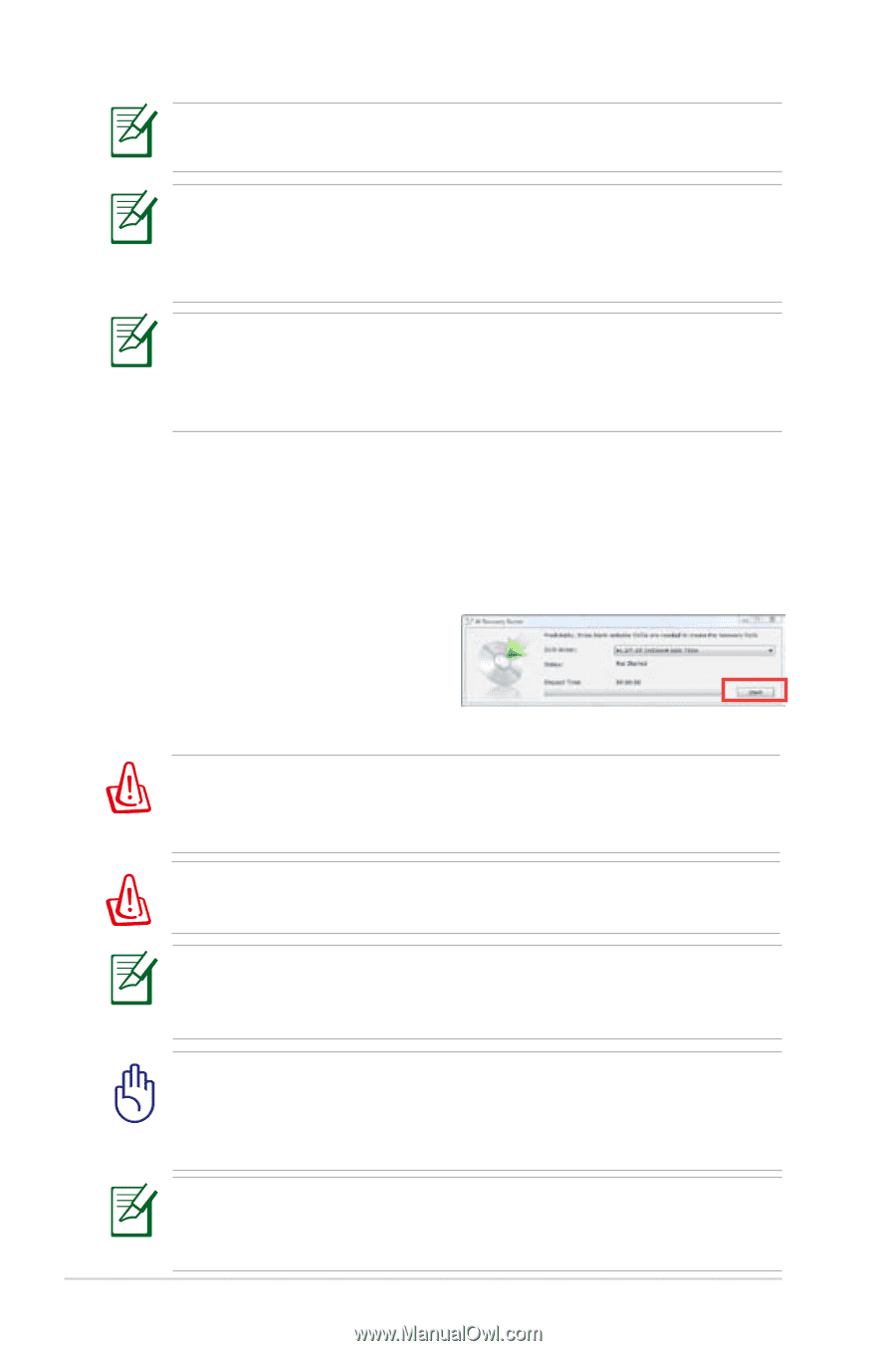
86
ノートパソコン ユーザーマニュアル
最新のドライバとユーティリティはASUSのサイトをご覧ください。
「手順3」で「Japanese(日本語)」以外を選択してリカバリーした
場合、リカバリーが正常に動作しない可能性がございます。どの
言語を選択した場合も、リカバリーされるシステムは日本語のみ
となります。
Windows®7
リカバリーソフトウェア
DVDを使用する
リカバリーパーティションのリカバリーDVDを作成する
1.
デスクトップの「
AI Recovery Burner
」アイコンをダブルクリックします。
2.
光学ドライブに書き込み可能な
空のDVDを入れ、「START」をク
リックします。
3.
画面に表示される指示に従って
リカバリーDVDの作成を行って
ください。
リカバリーの作成には書き込み可能なDVDドライブと空のDVDメ
ディアが必要です。ソフトウェア起動後に表示される枚数のDVDを
ご用意ください。
システムリカバリーを行う前に、追加でハードディスクドライブの増
設や、取り替えを行った場合は、そのハードディスクドライブを取り外
してください。
※記憶装置の換装、増設はASUSのサポート対象外です。
「AI Recovery Burner」で作成されるリカバリーDVDは、リカバ
リーパーティションのみバックアップされます。Windowsの設定
やHDD内に保存されたデータは一切バックアップされません。
設定が変更されたシステムでの正常な動作は保証致しかねます。リカ
バリーDVDの作成は必ず初期状態のシステムで実行してください。
リカバリー完了のメッセージ、もしくはWindows の初期セットアップ
画面が表示されるまでは、パソコンの操作は行わないでください。リ
カバリー中に操作などを行った場合、リカバリーに失敗することがあ
ります。※リカバリー完了時の動作はモデルにより異なります。
特定モデルでは「AI Recovery Burner」で、リカバリーパーティションを
DVDではなくISOファイルとして作成することもできますが、ご使用に
は、作成いただいたISOファイルをDVDへ書き込む必要があります。














